一、配置文件準備
Capture CIS是基于數據庫的方式來使用元器件。配置CIS,首先要具備三個基本要素:
1、原理圖Symbol;
2、PCB封裝庫;
3、和元器件相關的數據庫(如Microsoft 的Access,SQL,Excel等)。
具備上述三個要素,我們即可以進行配置。
二、配置數據源
1、選擇Windows的控制面板(Control Panel)管理工具數據源
2、選擇系統DSN,選擇添加,在出現的對話框中,選擇“Microsoft Access Driver(*.mdb)”,選擇“完成”;
3、在接下來出現的對話框中,數據源名稱我們命名為“test”,數據庫選擇D:CadenceSPB_16.6 oolscapturesamples目錄下的Bench.mdb;
最后點確定完成數據源的設置。
注意:如果64位系統中默認無法找到對應數據源驅動(ACCESS數據庫接口為32位),我們必須執行C:WindowsSysWOW64odbcad32.exe進程。
三、CIS配置
1、打開Capture CIS ,打開相應的工程文件;
2、進入SCH編輯頁面,選擇OptionsCIS Configuration;
3、選擇“New”
4、選擇“下一步”
5、在Data Source中選擇我們之前配置的數據源“Test”,點擊“下一步”
6、在Tabels中,選擇需要的表格,這里選擇全部;
7、為表Capacitor匹配Part_Number和Value。注意這里的Part_Number和Value是Capture CIS的關鍵字,數據庫中哪一個字段和其對應,就在下拉框中選中。在這里,我們選中“Part Number”和“Part_Number” 對應,選中“Value”和“Value”對應。點擊下一步;同理,為表IC、Misc、Resistor匹配Part_Number和Value。
8、分別點擊下一步,為表Capacitor、IC、Misc、Resistor匹配Part_type和Schematic_Part。點擊下一步。
9、為表Capacitor、IC、Misc、Resistor匹配PCB_Footprint和Pspice_Model。在這里,我們選中“Layout PCB Footprint和“PCB_Footprint” 對應,選中“Pspice”和“Pspice_Model”對應。點擊下一步;
10、在配置的Step 6,我們將Transfer to Design一列都打上鉤,即表示將數據庫中的元器件屬性全部帶到設計中。
11、在Step 7,如果需要利用網上搜索元器件功能(ICA),在ICA Properties前打上鉤(我們暫時略過),否則選擇No ICA;
12、在Step 8,在Browsable下,我們選擇datasheet,即在CIS Explore當中,可以直接點擊打開Datasheet。
13、Step 9,選擇Visiblity,即數據庫屬性被轉移到設計中,是否直接在原理圖頁面上顯示出來,這里我們選擇默認設置。點擊下一步;
14、在下面一步選擇關鍵字段Key界面中,我們選擇Value,即Capture在將某個器件連接到數據庫時,是根據Value的值去搜尋和Value值相等的器件;
15、點擊Finish,我們完成設置;
16、在接下來的對話框中,我們可以對前面的設置再做些修改,如無修改,我們直接選擇“確定”,在出現的保存對話框中,我們將前面的設置保存為一個文件(*.dbc),以后可以直接調用該文件,而不必再做一步步設置。
完成以上配置,我們即完成CIS所有設置。
四、文件調用路徑設置
設置好以上配置文件后,我們要對原理圖Symbol路徑、PCB封裝庫路徑等進行相應的配置。
Orcad安裝好之后,自帶了原理圖Symbol(D:CadenceORCAD_16.0 oolscapturelibrary),另外還有部分Layout的PCB 封裝(D:CadenceORCAD_16.0
oolslayout_pluslibrary),我們以此為例進行數據庫配置。
1、原理圖Symbol路徑的設置:
1:打開D:CadenceORCAD_16.0 oolscapture,在該目錄下找到Capture.ini文件,雙擊打開;
2:在Capture.ini文件中找到[PART LIBRARY DIRECTORIES](如果沒有,就自己加上),在該文字下,確定Dir0(路徑)的值是原理圖符號庫的路徑,在本例中,我們設置為Dir0= D:CadenceSPB_16.6 oolscapturelibrary。如果原理圖符號是存放在企業內部網絡的某臺機器上,我們需要將該文件夾共享。比如放在網絡中名稱為A的相同路徑下,我們就把Dir0的值設置成: Dir0=A D:CadenceSPB_16.6 oolscapturelibrary;(Dir0=192.168.1.127spb_16.6 sch),這樣就完成了原理圖符號庫的設置。
2、PCB封裝庫路徑的設置
1:打開D:CadenceSPB_16.6 oolscapture,在該目錄下找到Capture.ini文件,雙擊打開;
2:在Capture.ini文件中找到[LAYOUT FOOTPRINTS](如果沒有,就自己加上),在該文字下,確定Dir0(路徑)的值是PCB 封裝庫的路徑,在本例中,我們設置為Dir0= D:CadenceSPB_16.6 oolslayout_pluslibrary。如果PCB封裝庫是存放在企業內部網絡的某臺機器上,我們需要將該文件夾共享。比如放在網絡中名稱為A的相同路徑下,我們就把Dir0的值設置成:Dir0=A D:CadenceSPB_16.6 oolslayout_pluslibrary;(Dir0=192.168.1.127spb_16.6 lib)這樣就完成了PCB封裝庫的設置。
此兩項的路徑設置,即完成對原理圖symbol及PCB封裝庫的調用指定。
至此,已完成對CIS數據庫的配置工作。
五、CIS數據庫的分享
企業中心庫為了便于管理與維護,我們需要在服務器中開辟共享文檔(權限可控制),在此共享文檔中,用戶可以調用這些器件及其信息,而庫管理員可以對庫進行編輯與維護。
1、設置服務器共享文檔
在服務器端設置共享文檔,并設置其權限為:庫管理員——所有權限;工程師——只讀權限。
2、設置服務器端網絡映射盤
在服務器端設置網絡映射盤,并將該網絡映射盤與上一步創建的共享文檔路徑對應。
注意:為了確保所有服務器/客戶端器件中心庫設置一致,建議所有的客戶端網絡映射盤保持一致。
3、設置分享路徑
對于同一公司,工程師用統一的數據庫、Symbol和PCB Footprint是非常有必要的。實現CIS數據庫的共享即能實現各數據的團隊共享。
1、在Capture.ini文件中設置好原理圖Symbol路徑、PCB封裝庫路徑(對應到服務器的地址),然后拷貝給其他工程師,其他工程師可以直接將Capture.ini拷貝到其機器,覆蓋相應的Capture.ini。
2、將填寫好器件信息的.mdb文件放到服務器上的指定目錄下,然后將對應地址提供給其他工程師,其他工程師在配置數據源時選定此指定的.mdb,然后再做相應的CIS配置。
完成后,即可實現CIS數據庫的統一管理和共享。
-
pcb
+關注
關注
4358文章
23443瀏覽量
407760 -
元器件
+關注
關注
113文章
4814瀏覽量
94587 -
數據庫
+關注
關注
7文章
3905瀏覽量
65879
原文標題:CIS數據庫配置步驟介紹,超詳細攻略!
文章出處:【微信號:FANYPCB,微信公眾號:凡億PCB】歡迎添加關注!文章轉載請注明出處。
發布評論請先 登錄
手把手教你在orcad中設置CIS元器件數據庫,提高工作效率
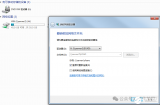
OrCAD CIS16.6版本中如何配置capture.ini路徑來匹配數據庫
Capture CIS數據庫配置問題
Cadence CIS配置報錯
請問Capture的Access數據庫該如何配置?
分享個orcad CIS元器件數據庫及平臺搭建的成功案例
orcad CIS元器件元器件數據庫及平臺搭建的成功案例
數據庫復制的設計和管理
Capture CIS數據庫配置手冊的詳細資料免費下載
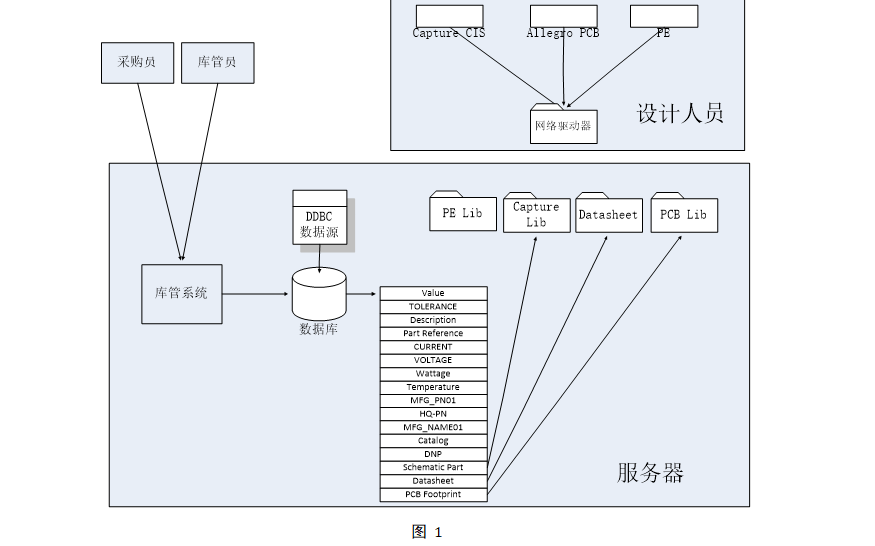
如何才能在Capture CIS配置本地元器件數據庫
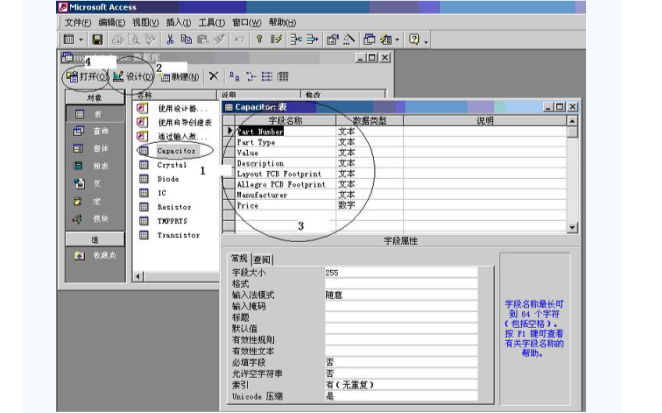





 CIS數據庫配置步驟介紹
CIS數據庫配置步驟介紹
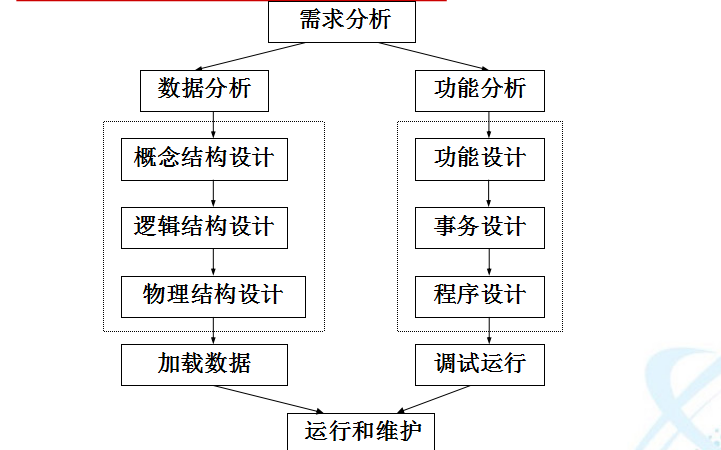










評論